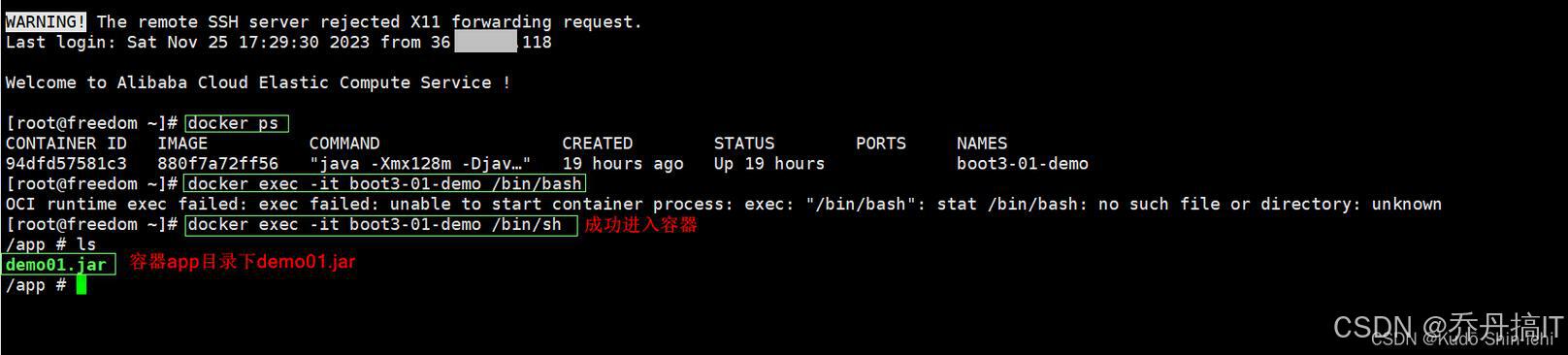
遇到 Docker 启动时报错 OCI runtime create failed: container_linux.go:380: starting container process 的问题,可以尝试以下几种解决方法:
检查 Docker 服务状态:
使用 systemctl status docker 命令查看 Docker 服务的状态,如果服务未启动,尝试使用 systemctl start docker 命令来启动服务 。
查看 Docker 日志:
使用 journalctl -u docker.service 命令查看 Docker 服务的日志,寻找可能的错误提示和警告,这有助于快速定位问题 。
安装缺失的依赖库:
有时 Docker 启动失败是因为缺少必要的依赖库,可以通过 sudo apt install -y apt-transport-https ca-certificates curl software-properties-common 命令安装所需的依赖库 。
修复 Docker 配置文件:
如果怀疑配置文件损坏,可以尝试备份并重置配置文件:sudo mv /etc/docker/daemon.json /etc/docker/daemon.json.bak 然后重启 Docker 服务 。
检查权限问题:
确保你有足够的权限来启动 Docker 服务,可以通过 sudo usermod -aG docker $USER 命令将当前用户添加到 docker 组,并重新登录系统以使更改生效 。
升级系统内核:
某些版本的 Docker 需要特定版本的 Linux 内核,可以通过 sudo apt-get upgrade linux-image-generic 命令升级系统内核 。
检查 SELinux 状态:
如果 SELinux 处于 enforcing 模式,可能会阻止 Docker 正常运行,可以尝试将其设置为 permissive 或 disabled 模式,并重启系统 。
检查容器配置:
确保 Docker 容器的配置没有问题,特别是挂载卷的部分,确保挂载的源路径和目标路径类型一致(即目录挂载到目录,文件挂载到文件)。
清理 Docker 资源:
如果有很多旧容器和镜像不再需要,可以使用 docker system prune 命令来清理它们,释放空间 。
重新安装 Docker:
如果上述方法都无法解决问题,可以考虑重新安装 Docker,卸载命令为 sudo apt-get remove docker docker-engine docker.io containerd runc,然后重新安装最新版本的 Docker 。
请根据实际情况尝试上述方法,并注意在操作过程中可能需要管理员权限。如果问题依旧存在,建议查看详细的 Docker 日志或寻求专业帮助。
喜欢本文,请点赞、收藏和关注!